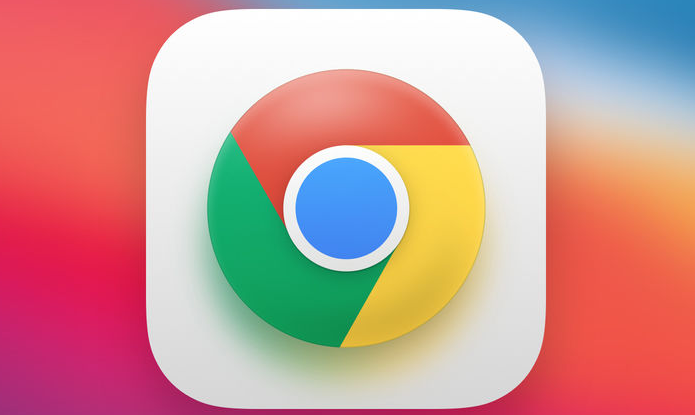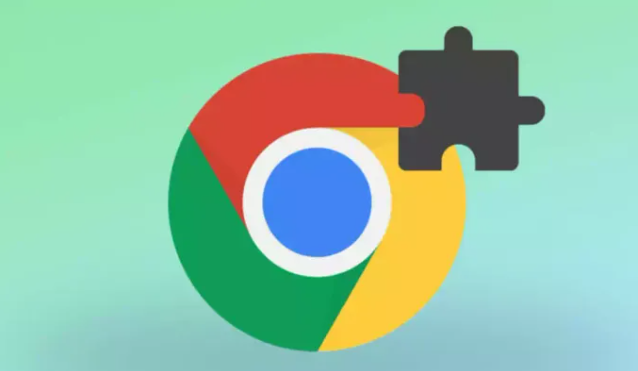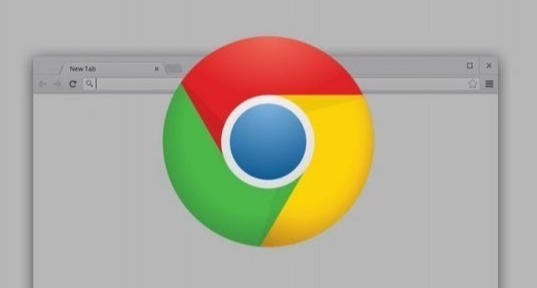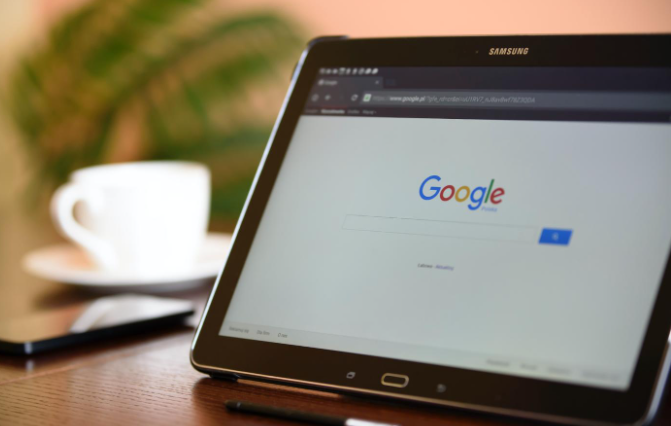当前位置:
首页 >
Chrome浏览器如何增强密码管理功能
Chrome浏览器如何增强密码管理功能
时间:2025年06月12日
来源: 谷歌浏览器官网
详情介绍
一、使用Chrome内置密码管理器
1. 查看和编辑已保存密码:点击浏览器右上角的三个点图标,选择“设置”,在设置页面中找到“自动填充”选项,然后点击“密码”。这里会显示所有已保存的账号和密码,可对每个密码进行编辑,如修改密码、删除不需要的密码等。还能通过搜索框快速查找特定网站的密码,方便管理和使用。
2. 生成强密码:在设置新密码时,Chrome密码管理器可以帮忙生成强密码。当在登录页面输入主密码后,点击密码框右侧的生成按钮,Chrome会自动生成一个包含大小写字母、数字和特殊字符的高强度密码,提高账户的安全性,同时这个密码会被自动保存,方便后续使用。
3. 启用或禁用密码保存提示:在“密码”设置页面中,可以根据自己的需求选择是否启用“在保存新密码前询问”的选项。如果担心某些网站的密码不需要保存或者想更精准地控制保存哪些密码,可以勾选该选项,这样在每次保存新密码时,Chrome都会弹出提示框,让你确认是否保存,避免误存一些不重要的密码。
二、开启同步功能
1. 登录Chrome账号:要实现密码的同步功能,首先需要登录Chrome账号。点击浏览器右上角的头像图标,选择“添加人员”或者直接在设置中的“人员”部分添加账号,输入你的Google账号和密码进行登录。登录后,Chrome会自动将本地的密码数据与云端进行同步,确保你在其他设备上使用同一Chrome账号登录时,能够获取到已保存的密码。
2. 检查同步状态:在“密码”设置页面中,可以看到“同步”选项,确保该选项处于开启状态。同时,你还可以点击“同步”选项下的“管理已同步的数据类型”,在这里确认密码同步功能是否正常工作,以及是否选择了需要同步的其他数据类型,如自动填充表单数据、支付信息等。如果发现同步有问题,可以尝试重新登录账号或者检查网络连接。
三、利用第三方密码管理扩展程序
1. 选择合适的扩展程序:在Chrome网上应用店中搜索“密码管理器”,会出现许多第三方的密码管理扩展程序,如LastPass、1Password等。根据个人需求和扩展程序的功能特点、用户评价等,选择一个合适的密码管理工具。例如,LastPass具有强大的密码生成和安全存储功能,还可以在不同设备之间同步密码;1Password则注重用户体验和安全性,提供多种加密方式。
2. 安装和设置扩展程序:点击所选扩展程序的“添加到Chrome”按钮进行安装。安装完成后,按照扩展程序的引导进行设置,通常需要创建一个主密码来保护你在扩展程序中存储的所有密码。然后,你可以将之前保存在Chrome内置密码管理器中的密码逐个导入到第三方扩展程序中,或者在访问网站时,由扩展程序提示你保存新的密码。这样,就可以利用第三方扩展程序更专业的功能来管理密码,增强密码管理的安全性和便利性。
四、定期审查和更新密码
1. 手动审查密码:定期(比如每个月或每季度)打开Chrome的“密码”设置页面,逐一检查已保存的密码。对于长时间未使用或者怀疑安全性的密码,如一些免费邮箱、论坛等网站的密码,建议手动更改为更复杂的新密码,并更新到Chrome密码管理器中。同时,删除一些已经不再需要的网站的密码,减少密码管理的负担和潜在的安全风险。
2. 关注安全警报:Chrome浏览器可能会在你访问某些网站或者当检测到密码可能存在泄露风险时,发出安全警报提示。例如,如果某个网站的数据库被黑客攻击,而你的密码可能受到影响,Chrome会及时提醒你更改密码。此时,要按照提示尽快修改相关密码,并将其更新到密码管理器中,以确保账户的安全。

一、使用Chrome内置密码管理器
1. 查看和编辑已保存密码:点击浏览器右上角的三个点图标,选择“设置”,在设置页面中找到“自动填充”选项,然后点击“密码”。这里会显示所有已保存的账号和密码,可对每个密码进行编辑,如修改密码、删除不需要的密码等。还能通过搜索框快速查找特定网站的密码,方便管理和使用。
2. 生成强密码:在设置新密码时,Chrome密码管理器可以帮忙生成强密码。当在登录页面输入主密码后,点击密码框右侧的生成按钮,Chrome会自动生成一个包含大小写字母、数字和特殊字符的高强度密码,提高账户的安全性,同时这个密码会被自动保存,方便后续使用。
3. 启用或禁用密码保存提示:在“密码”设置页面中,可以根据自己的需求选择是否启用“在保存新密码前询问”的选项。如果担心某些网站的密码不需要保存或者想更精准地控制保存哪些密码,可以勾选该选项,这样在每次保存新密码时,Chrome都会弹出提示框,让你确认是否保存,避免误存一些不重要的密码。
二、开启同步功能
1. 登录Chrome账号:要实现密码的同步功能,首先需要登录Chrome账号。点击浏览器右上角的头像图标,选择“添加人员”或者直接在设置中的“人员”部分添加账号,输入你的Google账号和密码进行登录。登录后,Chrome会自动将本地的密码数据与云端进行同步,确保你在其他设备上使用同一Chrome账号登录时,能够获取到已保存的密码。
2. 检查同步状态:在“密码”设置页面中,可以看到“同步”选项,确保该选项处于开启状态。同时,你还可以点击“同步”选项下的“管理已同步的数据类型”,在这里确认密码同步功能是否正常工作,以及是否选择了需要同步的其他数据类型,如自动填充表单数据、支付信息等。如果发现同步有问题,可以尝试重新登录账号或者检查网络连接。
三、利用第三方密码管理扩展程序
1. 选择合适的扩展程序:在Chrome网上应用店中搜索“密码管理器”,会出现许多第三方的密码管理扩展程序,如LastPass、1Password等。根据个人需求和扩展程序的功能特点、用户评价等,选择一个合适的密码管理工具。例如,LastPass具有强大的密码生成和安全存储功能,还可以在不同设备之间同步密码;1Password则注重用户体验和安全性,提供多种加密方式。
2. 安装和设置扩展程序:点击所选扩展程序的“添加到Chrome”按钮进行安装。安装完成后,按照扩展程序的引导进行设置,通常需要创建一个主密码来保护你在扩展程序中存储的所有密码。然后,你可以将之前保存在Chrome内置密码管理器中的密码逐个导入到第三方扩展程序中,或者在访问网站时,由扩展程序提示你保存新的密码。这样,就可以利用第三方扩展程序更专业的功能来管理密码,增强密码管理的安全性和便利性。
四、定期审查和更新密码
1. 手动审查密码:定期(比如每个月或每季度)打开Chrome的“密码”设置页面,逐一检查已保存的密码。对于长时间未使用或者怀疑安全性的密码,如一些免费邮箱、论坛等网站的密码,建议手动更改为更复杂的新密码,并更新到Chrome密码管理器中。同时,删除一些已经不再需要的网站的密码,减少密码管理的负担和潜在的安全风险。
2. 关注安全警报:Chrome浏览器可能会在你访问某些网站或者当检测到密码可能存在泄露风险时,发出安全警报提示。例如,如果某个网站的数据库被黑客攻击,而你的密码可能受到影响,Chrome会及时提醒你更改密码。此时,要按照提示尽快修改相关密码,并将其更新到密码管理器中,以确保账户的安全。